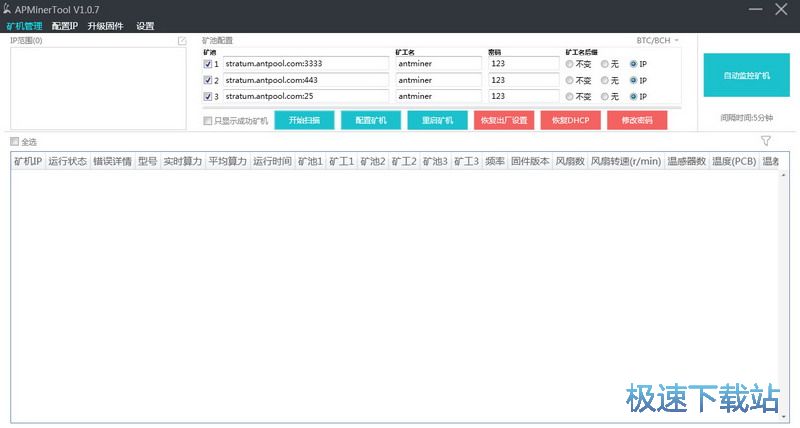APMinerTool软件官方完整使用教程
时间:2018-10-25 14:21:42 作者:不思议游戏 浏览量:56
- 进入下载

- APMinerTool 1.07 官方版
大小:2.38 MB
日期:2018/10/25 14:20:59
环境:WinXP,Win7,
一、设置固定 IP(如果已经找到配置了矿机的 ip。请跳过此步骤)
设置固定 ip 时软件与矿机需要保持在同一网段
1、双击打开软件
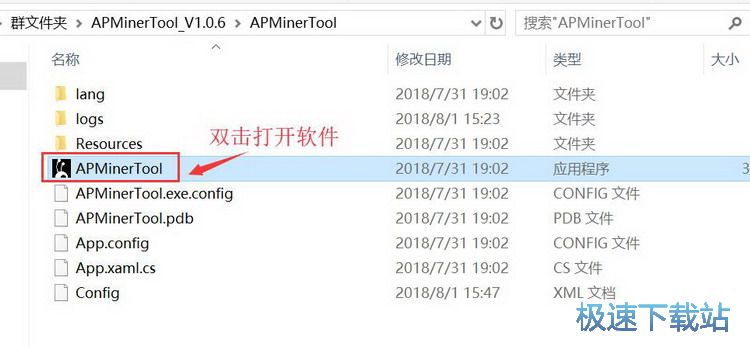
矿机正常连接网络和电源后,矿机设置时获取的 IP 都是 DHCP 模式,IP 地址不是固定的,如果机器多,为方便管理,批量管理软件可以批量进行设置固定 IP 地址;
正常路由器一个网段是 1-254,在同一个网段下设置静态 ip,现如果要从 1 开始设置矿机的
静态 ip,为了避免 ip 冲突,建议先设置路由器分配 DHCP 模式从 100 开始;
举例:路由器分配 DHCP 模式:101-254 设置静态 ip:1-100方法:
2、可在“下一个填充 ip”选择要修改的静态 ip,

3、“子网掩码”,“网关”,“DNS”,需要在电脑网络共享中心查看,并填写正确
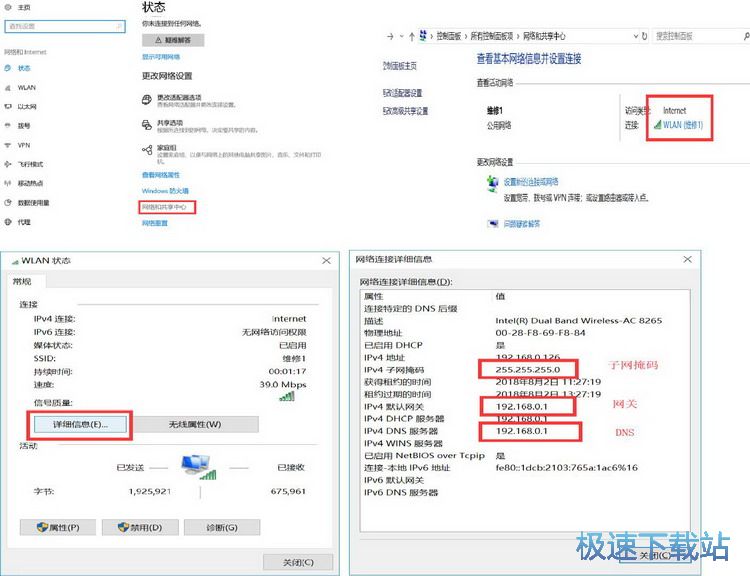
4、“自动配置”,建议把自动配置勾选上,这样就可以自动配置要配置的矿机,如果不勾选,就需要手动在“下一个填充 ip”输入要设置的静态 ip,自动配置更方便;

5、完成以上操作后,点击“开始监听”,然后逐一按下矿机上的“IP report”按钮 3-5 秒钟,就
可以开始逐一分配,分配完成之后,点击“配置矿机”即可。静态 ip 就配置完成了;

二、矿机监控管理
1,软件检测 ip 段内的机器
A:选择矿机管理,显示矿机管理界面
B:编辑 ip 段选择界面
C:点击“+”,获取矿机的 ip 段
D、E、F:ip 段双击可进行 ip 段修改
点击保存即可!

2、扫描检测矿机(扫到的为均已配置好的矿机)
整个段扫完之后会弹窗提示(正常,算力低,掉线,失败)各个状态的机器的数量

可以根据自己的需要,选择自己想要显示的状态,如果不想要显示某个状态,只需要把“√”去掉即可。

3、配置矿机
A:切换币种,切换后软件自动填充挖矿服务地址,也可自行修改,(币种切换要在没有开启监
控或者停止监控时进行切换)
B:选择想要配置的对应币种的矿机,可以更换服务地址,矿工名等
C:点击配置矿机,会对选中的币种进行配置,配置好之后会提示配置成功,,其他的机器会提
示配置失败;’

矿工名后缀,,可以在“矿工名后缀”选项中自行修改,目前默认的就是矿工名后缀跟 ip 段一致。修改确认后点击“配置矿机”,会自动配置,配置完成会有弹框提示配置成功和失败的数量;而
后点击“自动监控矿机”即可;
4、重启矿机
如果某台矿机需要重启,可以勾选中这台矿机,然后点击重启矿机,即出现提示弹框,点击确认即可;

5、恢复出厂设置
如果某台矿机需要恢复出厂设置,可以勾选中这台矿机,然后点击重启矿机,即出现提示弹框,点击确认即可;
APMinerTool 1.07 官方版
- 软件性质:国产软件
- 授权方式:免费版
- 软件语言:简体中文
- 软件大小:2438 KB
- 下载次数:67 次
- 更新时间:2019/3/31 3:28:21
- 运行平台:WinXP,Win7,...
- 软件描述:APMinerTool是一款由蚂蚁矿池开发的矿场智能监控软件,批量监控矿机运行状... [立即下载]
相关资讯
相关软件
- 怎么将网易云音乐缓存转换为MP3文件?
- 比特精灵下载BT种子BT电影教程
- 土豆聊天软件Potato Chat中文设置教程
- 怎么注册Potato Chat?土豆聊天注册账号教程...
- 浮云音频降噪软件对MP3降噪处理教程
- 英雄联盟官方助手登陆失败问题解决方法
- 蜜蜂剪辑添加视频特效教程
- 比特彗星下载BT种子电影教程
- 好图看看安装与卸载
- 豪迪QQ群发器发送好友使用方法介绍
- 生意专家教你如何做好短信营销
- 怎么使用有道云笔记APP收藏网页链接?
- 怎么在有道云笔记APP中添加文字笔记
- 怎么移除手机QQ导航栏中的QQ看点按钮?
- 怎么对PDF文档添加文字水印和图片水印?
- 批量向视频添加文字水印和图片水印教程
- APE Player播放APE音乐和转换格式教程
- 360桌面助手整理桌面图标及添加待办事项教程...
- Clavier Plus设置微信电脑版快捷键教程
- 易达精细进销存新增销售记录和商品信息教程...